Maison >Tutoriel système >Série Windows >Comment résoudre le problème du dossier partagé Win10 inaccessible
Comment résoudre le problème du dossier partagé Win10 inaccessible
- WBOYWBOYWBOYWBOYWBOYWBOYWBOYWBOYWBOYWBOYWBOYWBOYWBavant
- 2024-01-14 23:36:102496parcourir
Win10 est en tête du classement des systèmes d'exploitation depuis sa sortie. Son utilisation par les amis augmente également progressivement. Cependant, de nombreux problèmes surviendront dans Win10, je vais donc aujourd'hui vous expliquer comment résoudre le problème des dossiers partagés inaccessibles dans Win10.
Lorsque le problème des dossiers partagés inaccessibles survient sur l'ordinateur, je pense que mes amis sont confus et ne savent pas comment le résoudre. L'éditeur veut vous dire que vous n'avez pas à paniquer, car vous m'avez, alors l'éditeur vous expliquera ensuite comment résoudre le problème des dossiers partagés Win10 inaccessibles.
1. Vérifiez s'il y a des anomalies dans les services dépendants partagés.
Entrez Gestion de l'ordinateur, cliquez sur Services ou entrez « services.msc » dans la fenêtre d'exécution et cliquez sur OK pour accéder à l'interface de gestion des services.
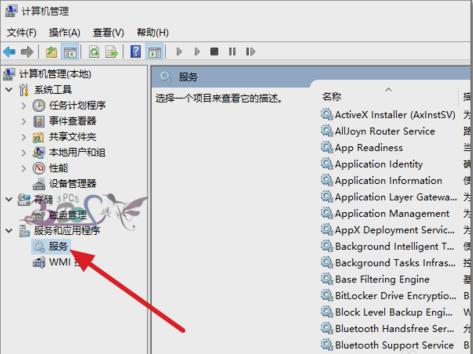
win10 Figure-1
2. Vérifiez si le service Workstation est démarré. S'il ne démarre pas, configurez-le pour qu'il démarre automatiquement.
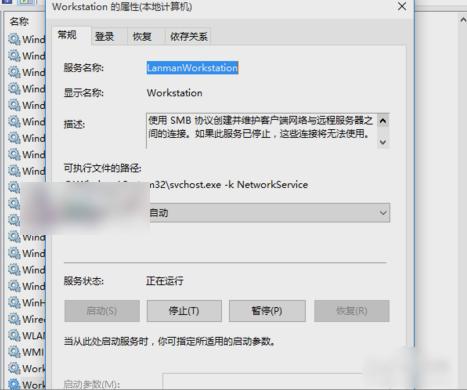
Le dossier partagé n'est pas accessible Figure-2
3 Vérifiez si le service Serveur est démarré. S'il ne démarre pas, configurez-le pour qu'il démarre automatiquement.
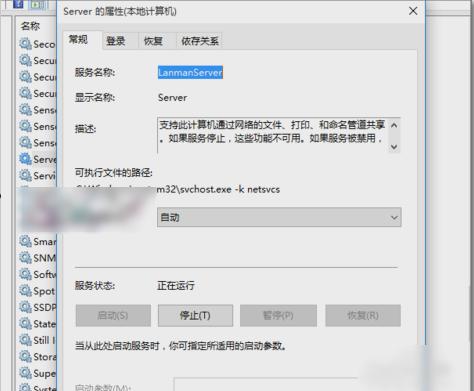
win10 dossier partagé image-3
4. Vérifiez si les autorisations de partage du dossier partagé sont définies, cliquez sur les propriétés du dossier partagé, puis cliquez sur partage, puis cliquez sur partage avancé.
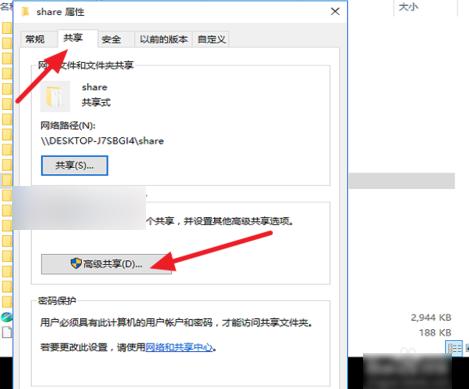
Le dossier partagé n'est pas accessible Figure-4
5 Cliquez sur Autorisations, puis ajoutez Tout le monde peut accéder à ce dossier partagé. Il s'agit d'exclure les problèmes d'autorisation de compte lorsque le partage ne peut pas être effectué. S’il n’y a pas de problème, il est recommandé aux utilisateurs Tout le monde de ne pas l’utiliser. Pour spécifier les utilisateurs qui peuvent accéder au partage.
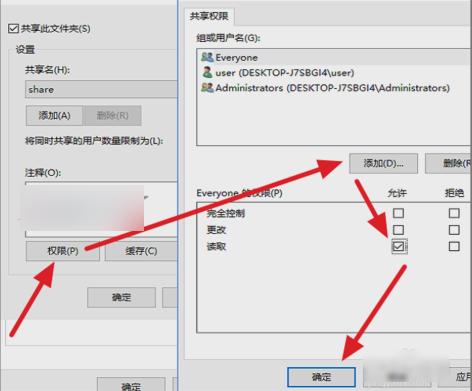
Le dossier partagé n'est pas accessible Figure-5
6 Ensuite, entrez "gpedit,msc" dans la fenêtre d'exécution ouverte et cliquez sur OK pour accéder à l'interface de stratégie de groupe.
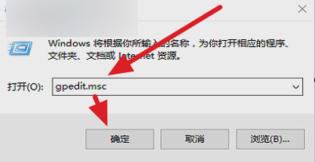
win10 Figure-6
7 Suivez le chemin ci-dessous pour trouver le modèle de partage et de sécurité du compte local, puis passez-le en mode classique.
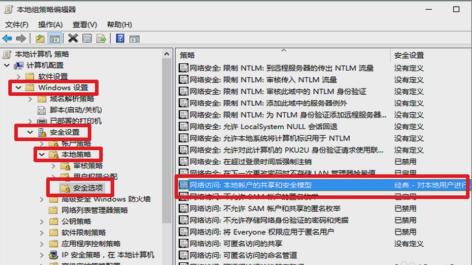
win10 dossier partagé image-7
8 Ici, vous pouvez le définir et le modifier pour tester pour voir s'il est accessible. Si nécessaire, redémarrez l'ordinateur et réessayez.
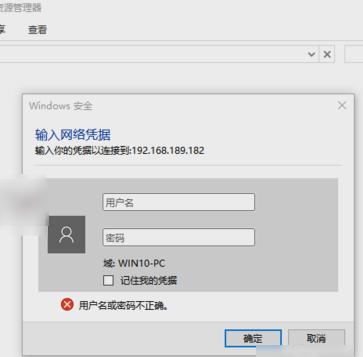
win10 Figure-8
9 Enfin, le partage peut se faire entre eux. S'il y a un problème avec l'ordinateur partagé, essayez un troisième ordinateur pour tester la cause du problème.
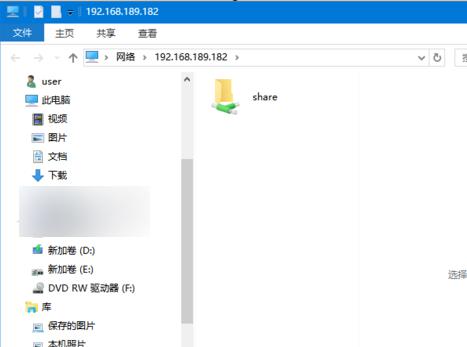
Partager le fichier photo-9
Ce qui précède est la solution, j'espère que cela pourra aider mes amis~
Ce qui précède est le contenu détaillé de. pour plus d'informations, suivez d'autres articles connexes sur le site Web de PHP en chinois!
Articles Liés
Voir plus- Comment résoudre le problème selon lequel Win10 ne peut pas se connecter à ce réseau
- Où trouver des fichiers partagés sur ordinateur
- Comment partager des dossiers dans centos ?
- Comment créer et gérer des dossiers partagés réseau sur un ordinateur Windows
- Comment configurer des dossiers partagés dans Win10 Comment configurer des dossiers partagés dans Win10

